
သင့္ရဲ့ Laptop ဟာ ၀ယ္ခါစတုန္းက ထက္စာရင္ အလုပ္လုပ္တဲ့ေနရာမွာ ပိုၿပီးေႏွးေကြးသြားၿပီဆိုတာ သင္သတိျပဳမိတယ္ ဆိုပါစို႔။ သင္ဘာလုပ္မလဲ။ အလုပ္လုပ္တာ ပိုျမန္မယ့္ ေနာက္အသစ္တလံုး ထပ္၀ယ္ဖို႔ကလည္း သင့္အတြက္ ခက္ခဲေကာင္း ခက္ခဲ ေနပါလိမ့္မယ္။
အဲဒီအတြက္ အကုန္အက်သက္သာမယ့္ ျပဳျပင္မြမ္းမံမႈေတြကို သင္ကိုယ္တိုင္ ျပဳလုပ္ရ ေတာ့မွာပါ။ ဒါဆိုရင္ေတာ့ ေအာက္မွာ ေရးသားထားတဲ့ အခ်က္ ၇ ခ်က္ကို စမ္းသပ္ လုပ္ကိုင္ၾကည့္ပါ။ သင့္ Laptop ပုိမိုျမန္ဆန္ လာတာ ေတြ႔ရပါလိမ့္မယ္။
ေအာက္မွာေဖာ္ျပထားတဲ့ အခ်က္ေတြဟာ အေမရိကန္အေျခစိုက္ Laptop မဂၢဇင္းအဖြဲ႔က လက္ေတြ႔ စမ္းသပ္ထားတဲ့ အခ်က္ေတြပါ။ စမ္းသပ္တဲ့ေနရာမွာ အင္မတန္ေႏွးေကြးတဲ့ xp နဲ႔ vista ၀င္းဒိုးစနစ္ သံုး Laptop ႏွစ္လံုးကို အသံုးျပဳခဲ့ပါတယ္။
၁။ သင့္ Laptop ကို memory(၀ါ)RAM ပမာဏထပ္တိုးပါ
RAM လို႔ေခၚတဲ့ memory ပမာဏထပ္ တိုးတာဟာ အလြန္ေႏွးေကြးတဲ့ ကြန္ျပဴတာေတြကို ပိုမို ျမန္ဆန္ေအာင္ လုပ္ေပးမယ့့္ နည္းမ်ားစြာထဲက တခုပါဘဲ။ RAM ထုပ္လုပ္တဲ့ Crucial စက္ရံုရဲ့အဆိုအရ ဆိုရင္ ၀င္းဒိုးXP အတြက္ RAM ပမာဏ အနည္းဆံုး 1GB ရွိရမွာျဖစ္ၿပီး ၀င္းဒိုးVista အတြက္ ကေတာ့ အနည္းဆံုး 2GB ရွိရမွာပါ။ RAM ပမာဏ ပိုမ်ားတာနဲ႔အမွ် သင့္ကြန္ျပဴတာဟာ ပိုမိုျမန္ဆန္လာမွာျဖစ္ၿပီး ပရုိဂရမ္မ်ားကိုလည္း တၿပိဳင္တည္းအသံုးျပဳႏိုင္လိမ့္မယ္လို႔ သိရပါတယ္။

Laptop မဂၢဇင္းအဖြဲ႔ရဲ့စမ္းသပ္မႈအရ 358 MB အရြယ္ရွိတဲ့ ဖိုင္တခုကို RAM ပမာဏ 1GB ႏွင့္ zip ဖိုင္လုပ္ရာတြင္ ၁ နာရီ ၄၅ မိနစ္ခန္႔အခ်ိန္ၾကာခဲ့ၿပီး RAM ပမာဏ 2GB ႏွင့္အစားထုိးစမ္းသပ္ရာတြင္ ၁ နာရီ ၁၀ မိနစ္ခန္႔သာ အခ်ိန္ၾကာခဲ့သည္။
၂။ ကြန္ျပဴတာတြင္းရွိဖိုင္မ်ားကို Disk Defragmenter အသံုးျပဳၿပီးေနရာတက်စီပါ
သင့္ Laptop ထဲကဖိုင္ေတြကို တလမွာဘယ္ႏွစ္ခါ စီေပးရမယ္လို႔ေတာ့ အတိအက်ေျပာလို႔မရပါ ဘူး။ ဘာျဖစ္လို႔လဲဆိုေတာ့ ဒါဟာ သင့္ရဲ့ကြန္ျပဴတာ အသံုးျပဳမႈအခ်ိန္ပမာဏ ေပၚမူတည္ၿပီးမွ ဆံုးျဖတ္လို႔ ရမွာျဖစ္လို႔ပါဘဲ။ သင့္ကြန္ျပဴတာဟာ အသံုးျပဳမႈမ်ားမယ္၊ Software ေတြသြင္းလိုက္၊ဖ်က္လိုက္မၾကာ ခဏလုပ္မယ္ဆိုရင္ ကြန္ျပဴတာ Hard Disk ထဲမွာရွိတဲ့ ဖိုင္ေတြဟာ ဟိုတစ ဒီတစနဲ႔ျပန္႔က်ဲေနပါလိမ့္မယ္။
အဲဒီအခါမွာ သင္က ကြန္ျပဴတာကို ဖိုင္တခု(သို႔)application တခုကို ဖြင့္ခိုင္းလိုက္မယ္ဆိုပါစို႔။ သင့္ ကြန္ျပဴ တာဟာ သူ႔ရဲ့ Hard Disk ထဲမွာရွိတဲ့ ျပန္႔က်ဲေနတဲဖိုင္ေတြထဲက သင္လိုခ်င္တာကို တစစီလိုက္ေကာက္ ေပးေနရတဲ့အတြက္ အခ်ိန္မၾကာသင့္ဘဲၾကာသြားရပါတယ္။ သင့္ကြန္ျပဴတာထဲက ဖိုင္ေတြကို စီေပးခ်င္း အားျဖင့္ ဒီအခ်ိန္ယူမႈကို ေလ်ာ့ခ်ႏိုင္ပါတယ္။ အဲဒီအတြက္ Start – All Programs – Accessories – System Tools ကိုအဆင့္ဆင့္သြားပါ။ System Tools ထဲက Disk Defragmenter ကို ႏွိပ္ၿပီး သင့္ကြန္ျပဴတာ Hard Disk ထဲက ဖိုင္ေတြကို ေနရာတက်စီေပးလိုက္ပါ။
Laptop မဂၢဇင္းအဖြဲ႔ရဲ့ စမ္းသပ္မႈအရဆိုရင္ ဖိုင္စီၿပီးေနာက္ပိုင္း ကြန္ျပဴတာဖြင့္တဲ့ေနရာမွာ ၀င္းဒိုး တက္တာ ပိုျမန္လာတာကိုေတြ႔ရပါတယ္။ ေနာက္ၿပီး ပရိုဂရမ္ေတြကို ဖြင့္တဲ့ေနရာမွာလည္း ပိုမိုျမန္ဆန္ လာပါတယ္။ ေနာက္ထပ္ စမ္းသပ္မႈတခုအေနနဲ႔ ‘find me.txt’ လို႔အမည္ေပးထားတဲ့ ဖိုင္တခုကို Hard Disk ရဲ့ အတြင္းက်က်ေနရာမွာ သိမ္းဆည္းၿပီး ကြန္ျပဴတာကို ရွာခိုင္းခဲ့ပါတယ္။ ဖိုင္မစီေပးခင္တုန္းကဆိုရင္ ရွာခိုင္းတဲ့ဖိုင္ကို ေတြ႔ဖို႔ ၂၂ စကၠန္႔အခ်ိန္ၾကာၿပီး ဖိုင္စီၿပီးေနာက္ပိုင္းရွာ ခိုင္းတဲ့အခါ ၆ စကၠန္႔သာ အခ်ိန္ ၾကာခဲ့ပါတယ္။
၃။ သိပ္ၿပီးအေရးမၾကီးတဲ့ program တခ်ဳိ႔ကို ပိတ္ထားပါ
တခ်ဳိ႔ Laptop ေတြဆို စဖြင့္လိုက္တာနဲ႔တၿပိဳင္ထဲ ၀င္းဒုိးစနစ္နဲ႔အတူ သင္သိပ္မသံုးတဲ့ပရိုဂရမ္ေတြ အလိုေလွ်ာက္ အလုပ္လုပ္ၿပီး ပြင့္လာပါတယ္။ ဒါေၾကာင့္ ကြန္ျပဴတာဟာ သင္မသံုးခင္ကတည္းက ေႏွး ေကြးသြားပါတယ္။ ဘာျဖစ္လို႔လဲဆိုေတာ့ အဲဒီ ပရိုဂရမ္ေတြဟာ သင့္ကြန္ျပဴတာရဲ့ RAM ပမာဏ တခ်ဳိ႔နဲ႔ CPU အားကို သံုးစြဲလိုက္လို႔ဘဲ။ ဒါေၾကာင့္ ကြန္ျပဴတာစဖြင့္ဖြင့္ျခင္း ၀င္းဒိုးစနစ္နဲ႔လိုအပ္တဲ့ system ဖိုင္တ ခ်ဳိ႔ကိုသာ အလုပ္ေပးလုပ္ေစသင့္ပါတယ္။

သိပ္အေရးတၾကီးသံုးမွာမဟုတ္တဲ့ Google Talk,iTune, Quicktimeplayer တို႔လို ပရိုဂရမ္ဖိုင္ေတြကို ပိတ္ထားသင့္ပါတယ္။ အဲဒီလိုပိတ္ဖို႔အတြက္ ၀င္းဒိုးXP မွာ Start – Run ကိုႏွိပ္ၿပီးေပၚလာတဲ့ အကြက္ထဲမွာ msconfig ဆိုၿပီးရိုက္ထည့္လိုက္ပါ။ ေပၚလာတဲ့ box ထဲက serviecs နဲ႔ startup ဆိုတဲ့ေခါင္းစဥ္ေအာက္မွာ ကြန္ျပဴတာဖြင့္ဖြင့္ခ်င္း အလုပ္မလုပ္ေစခ်င္တဲ့ဟာေတြမွာ အမွန္ျခစ္ထားတဲ့ အမွတ္ေလးေတြ႔ရင္ ကလစ္ႏွိပ္ၿပီး ျဖဳတ္လိုက္ပါ။ ၀င္းဒိုး Vista မွာဆိုရင္ေတာ့ Search box ကေန႔တဆင့္ သြားေရာက္ခ်ိန္ညွိရမွာပါ။
အဲဒီလိုခ်ိန္ညွိတဲ့ေနရာမွာ သင့္အေနနဲ႔တခုသတိထားရမွာက ၀င္းဒိုးစနစ္အလုပ္လုပ္ဖို႔ ကူညီေပးတဲ့ system ဖိုင္ေတြကို သြားၿပီးပိတ္မထားမိေစဖို႔ပါဘဲ။ ဒါေၾကာင့္ သင့္အေနနဲ႔ ဘယ္ program ေတြကို ပိတ္ထားရမယ္ဆိုတာ မေသခ်ာျဖစ္ေနရင္ အတန္အသင့္ နားလည္တတ္ကၽြမ္းတဲ့ မိတ္ေဆြေတြကို အကူညီေတာင္းၿပီး လုပ္ခိုင္းတာအေကာင္းအဆံုးပါဘဲ။ မိတ္ေဆြကလည္း မကူညီႏိုင္ဘူးဆိုရင္ေတာ့ အင္တာနက္ေပၚက အခမဲ့အသံုးျပဳခြင့္ေပးထားတဲ့ PC Decrapifier (www.pcdecrapifier.com) ပရိုဂရမ္ကိုအသံုးျပဳၿပီး မလိုအပ္တဲ့ ပရိုဂရမ္ေတြကို ပိတ္ထားသင့္ပါတယ္။ အဲဒီလိုခ်ိန္ညွိလိုက္ျခင္းအားျဖင့္ Laptop ရဲ့အလုပ္လုပ္ႏႈန္း ပိုျမန္လာတာကို ေတြ႔ရပါတယ္။
၄။ သင့္ Laptop ရဲ့ စနစ္ပိုင္းဆိုင္ရာကို အေကာင္းဆံုးျဖစ္ေအာင္ ခ်ိန္ညွိပါ
သင့္ Laptop ဟာ သံုးစြဲတာၾကာလာတာနဲ႔အမွ် registry ေတြအမွားေတြျဖစ္ေပၚလာတတ္ပါတယ္။ ဒါမွမဟုတ္ program ေတြ, software ေတြကို စနစ္တက် ထည့္သြင္းျခင္း ဒါမွမဟုတ္ စနစ္တက် ဖယ္ရွားျခင္းေတြ မလုပ္တဲ့အတြက္ စနစ္ပိုင္း ဆိုင္ရာမွာ အမွားေတြျဖစ္လာပါတယ္။ ဒီအတြက္သင့္ Laptop ေႏွးေကြးသြားပါလိမ့္မယ္။ ဒီစနစ္ပိုင္းဆိုင္ရာ ေတြခ်ိန္ညွိဖို႔ သင့္အေနနဲ႔ ခက္ခဲေကာင္းခက္ခဲေနမယ္ဆိုရင္ ေတာ့ ပိုက္ဆံအနည္းငယ္ အကုန္ခံရပါလိမ့္မယ္။ အေမရိကန္ေဒၚလာ ၅၀ တန္ဖိုးေပး၀ယ္ရတဲ့ iolo System Mechanic 7 ပရိုဂရမ္ကိုအင္တာနက္ေပၚကတဆင့္၀ယ္ယူၿပီးအသံုးျပဳဖို႔တိုက္တြန္းပါရေစ။

Laptop မဂၢဇင္းအဖြဲ႔ကေန iolo System Mechanic 7 ပရိုဂရမ္အသံုးျပဳၿပီး ၀င္းဒိုး XP သံုး Laptop ကို စစ္ေဆးလိုက္တဲ့အခါ registry အမွားေပါင္း ၃၁၂ ခုနဲ႔ Hard Disk ထဲမွာလည္း အမွားအယြင္း ေတြရွိတာေတြ႔ရပါတယ္။ အဲဒီအမွားေတြကို ျပန္လည္ ျပင္ဆင္ၿပီး စမ္းသပ္တဲ့အခါမွာေတာ့ XP ၀င္းဒိုးသံုး Laptop ဟာ အလုပ္လုပ္တဲ့ေနရာမွာ အရင္ကထက္ ၂ စကၠန္႔ပိုျမန္လာတာကို ေတြ႔ရပါတယ္။
တဆက္တည္း ၀င္းဒိုး Vista သံုး Laptop ကို စစ္ေဆးၾကည့္တဲ့အခါ spyware ၂ ခု၊ registry အမွားေပါင္း ၁၅၄ ခုနဲ႔ Hard Disk အမွားအယြင္းျဖစ္ေနတာကို ေတြ႔ရပါတယ္။ အဲဒီအမွားေတြကို ျပဳျပင္ ၿပီးေနာက္တၾကိမ္စက္ကို အသံုးျပဳၾကည့္တဲ့အခါမွာ အရင္ကထက္ ၈ စကၠန္႔ပိုမိုျမန္ဆန္လာပါတယ္။
၅။ Search Indexing ကိုပိတ္ထားပါ
Search Indexing ကိုဖြင့္ထားမယ္ဆိုရင္ သင့္ Laptop ေႏွးေကြးသြားပါလိမ့္မယ္။ အဲဒါကို ပိတ္ဖို႔အတြက္ ၀င္းဒိုး XP နဲ႔ Vista ႏွစ္ခုစလံုးမွာ နည္းလမ္းအတူတူပါဘဲ။ My Computer ကေနတဆင့္ Hard Disk ဆီကိုသြားပါ။ Hard Disk အမွတ္အသားေပၚမွာ ေမာက္စ္ right click ႏိွပ္ၿပီး Properties ကို ႏွိပ္လိုက္မယ္ဆိုရင္ box တခုေပၚလာပါလိမ့္မယ္။ General Tab ေအာက္က “Allow Indexing Service to index this disk for fast file searching” ကို အမွန္ျခစ္ထားတာေတြ႔တယ္ဆိုရင္ ျဖဳတ္ေပးလိုက္ပါ။ ဒါဆိုရင္ သင္ Search Indexing ကို ပိတ္ၿပီးသြားပါၿပီ။

စမ္းသပ္မႈအရ Search Indexing ကိုပိတ္လိုက္ျခင္းအားျဖင့္ ၀င္းဒိုး ႏွစ္ခုစလံုးမွာ စကၠန္႔ ၃၀ ခန္႔ ပိုမိုျမန္ဆန္လာတာေတြ႔ရပါတယ္။
၆။ သင့္ Laptop ထဲက Spyware ေတြကိုသတ္ပါ
Spyware ဆိုတာ သင္မသိေအာင္ သင့္ Laptop ထဲမွာ အလုပ္လုပ္ေနတဲ့ ေဆာ့ဖ္၀ဲတမ်ဳိးပါဘဲ။ အဲဒီ Spyware အမ်ဳိးအစားေဆာ့ဖ္၀ဲေတြက သင့္ကြန္ျပဴတာထဲမွာ ဘာေတြရွိတယ္၊ သင္ဘာေတြလုပ္ေန တယ္ဆိုတာကို Spyware ထုတ္လႊတ္လိုက္သူထံ တိတ္တဆိတ္ျပန္လည္ပုိ႔ေဆာင္ေပးေနပါတယ္။ Spyware ေတြဟာ အင္တာနက္ကေနတဆင့္ သင့္ကြန္ျပဴတာထဲကို၀င္ေရာက္လာတာမ်ားပါတယ္။ သင့္ ကြန္ျပဴတာထဲမွာ Spyware ရွိေနတဲ့အတြက္ သင့္ရဲ့ပုဂၢဳိလ္ေရးလံုၿခံဳမႈကို ထိခိုက္သလို သင့္ကြန္ျပဴတာကို လည္းေႏွးေကြးေစပါတယ္။

အဲဒီ Spyware ေတြကို ရွာေဖြေဖာ္ထုတ္ၿပီး သတ္ဖို႔အတြက္ Spybot Search & Destroy ဆိုတဲ့ေဆာ့၀ဲကို (www.safer-networking.org/en) မွာေဒါင္းလုပ္ပါ။ ၿပီးေတာ့ သင့္ကြန္ျပဴ တာကို မၾကာခဏစစ္ေဆးေပးလိုက္ရံုနဲ႔ Spyware ေတြရဲ့ရန္ကို အထိုက္ေလွ်ာက္ကာကြယ္ၿပီးသားျဖစ္ သြားသလို အလုပ္လုပ္တာလည္း ပိုျမန္သြားပါလိမ့္မယ္။
စမ္းသပ္မႈအရ အဲဒီအခမဲ့ရႏိုင္တဲ့ Spybot Search & Destroy ေဆာ့ဖ္၀ဲဟာ Spyware ေတြကို ရွာေဖြႏွိမ္ႏွင္းေပးတာေတြရပါတယ္။ အဲဒီေတာ့သင့္ကိုလည္း Spybot Search & Destroy ေဆာ့ဖ္၀ဲအ သံုးျပဳဖို႔ ေထာက္ခံပါတယ္။
၇။ စနစ္ေနာက္ကြယ္က သိပ္အေရးမၾကီးတဲ့ update service ေတြကိုပိတ္ထားပါ

သင့္ကြန္ျပဴတာဟာ တခါတေလ သိပ္ၿပီးအေရးမၾကီးတဲ့ Google Earth, Google Toolbar နဲ႔ တျခား Google နဲ႔ပတ္သက္တာေတြကို သင့္ေနာက္ကြယ္မွာ update လုပ္ဖို႔အလိုေလွ်ာက္ၾကိဳးစားေန တတ္ပါတယ္။ ဒါေတြဟာ ကြန္ျပဴတာကို အလုပ္မ်ားေစတဲ့အတြက္ လုပ္ငန္းလုပ္ရာမွာ ေႏွးေကြးသြားေစ ပါတယ္။ အဲဒါေတြကို ရွာေဖြၿပီးပိတ္ဖို႔ Run box ထဲမွာ services.msc ဆိုၿပီးရိုက္ထည့္လုိက္ပါ။
သင့္ ကြန္ျပဴတာထဲမွာရွိတဲ့ service ေတြေပၚလာပါလိမ့္မယ္။ အဲဒီထဲက သင့္အေနနဲ႔ မလိုအပ္ဘူးလို႔ ယူဆတဲ့ဟာကို ေမာ့က္စ္ right click ႏွိပ္ၿပီး properties ကို ေခၚလိုက္ပါ။ properties box ထဲက startup type ဆိုတဲ့ ေဘးအကြက္ထဲမွာ manual ဒါမွမဟုတ္ disable ကို ေျပာင္းေပးလိုက္ပါ။ လက္ေတြ႔ စမ္းသပ္မႈအရ ကြန္ ျပဴတာ ပိုမိုျမန္ဆန္လာတာေတြ႔ရပါတယ္။
Source by :http://ayarnyinaung.blogspot.com/
**ေမမြန္ေက်ာ္**

သင့္ရဲ့ Laptop ဟာ ၀ယ္ခါစတုန္းက ထက္စာရင္ အလုပ္လုပ္တဲ့ေနရာမွာ ပိုၿပီးေႏွးေကြးသြားၿပီဆိုတာ သင္သတိျပဳမိတယ္ ဆိုပါစို႔။ သင္ဘာလုပ္မလဲ။ အလုပ္လုပ္တာ ပိုျမန္မယ့္ ေနာက္အသစ္တလံုး ထပ္၀ယ္ဖို႔ကလည္း သင့္အတြက္ ခက္ခဲေကာင္း ခက္ခဲ ေနပါလိမ့္မယ္။
အဲဒီအတြက္ အကုန္အက်သက္သာမယ့္ ျပဳျပင္မြမ္းမံမႈေတြကို သင္ကိုယ္တိုင္ ျပဳလုပ္ရ ေတာ့မွာပါ။ ဒါဆိုရင္ေတာ့ ေအာက္မွာ ေရးသားထားတဲ့ အခ်က္ ၇ ခ်က္ကို စမ္းသပ္ လုပ္ကိုင္ၾကည့္ပါ။ သင့္ Laptop ပုိမိုျမန္ဆန္ လာတာ ေတြ႔ရပါလိမ့္မယ္။
ေအာက္မွာေဖာ္ျပထားတဲ့ အခ်က္ေတြဟာ အေမရိကန္အေျခစိုက္ Laptop မဂၢဇင္းအဖြဲ႔က လက္ေတြ႔ စမ္းသပ္ထားတဲ့ အခ်က္ေတြပါ။ စမ္းသပ္တဲ့ေနရာမွာ အင္မတန္ေႏွးေကြးတဲ့ xp နဲ႔ vista ၀င္းဒိုးစနစ္ သံုး Laptop ႏွစ္လံုးကို အသံုးျပဳခဲ့ပါတယ္။
၁။ သင့္ Laptop ကို memory(၀ါ)RAM ပမာဏထပ္တိုးပါ
RAM လို႔ေခၚတဲ့ memory ပမာဏထပ္ တိုးတာဟာ အလြန္ေႏွးေကြးတဲ့ ကြန္ျပဴတာေတြကို ပိုမို ျမန္ဆန္ေအာင္ လုပ္ေပးမယ့့္ နည္းမ်ားစြာထဲက တခုပါဘဲ။ RAM ထုပ္လုပ္တဲ့ Crucial စက္ရံုရဲ့အဆိုအရ ဆိုရင္ ၀င္းဒိုးXP အတြက္ RAM ပမာဏ အနည္းဆံုး 1GB ရွိရမွာျဖစ္ၿပီး ၀င္းဒိုးVista အတြက္ ကေတာ့ အနည္းဆံုး 2GB ရွိရမွာပါ။ RAM ပမာဏ ပိုမ်ားတာနဲ႔အမွ် သင့္ကြန္ျပဴတာဟာ ပိုမိုျမန္ဆန္လာမွာျဖစ္ၿပီး ပရုိဂရမ္မ်ားကိုလည္း တၿပိဳင္တည္းအသံုးျပဳႏိုင္လိမ့္မယ္လို႔ သိရပါတယ္။
Laptop မဂၢဇင္းအဖြဲ႔ရဲ့စမ္းသပ္မႈအရ 358 MB အရြယ္ရွိတဲ့ ဖိုင္တခုကို RAM ပမာဏ 1GB ႏွင့္ zip ဖိုင္လုပ္ရာတြင္ ၁ နာရီ ၄၅ မိနစ္ခန္႔အခ်ိန္ၾကာခဲ့ၿပီး RAM ပမာဏ 2GB ႏွင့္အစားထုိးစမ္းသပ္ရာတြင္ ၁ နာရီ ၁၀ မိနစ္ခန္႔သာ အခ်ိန္ၾကာခဲ့သည္။
၂။ ကြန္ျပဴတာတြင္းရွိဖိုင္မ်ားကို Disk Defragmenter အသံုးျပဳၿပီးေနရာတက်စီပါ
သင့္ Laptop ထဲကဖိုင္ေတြကို တလမွာဘယ္ႏွစ္ခါ စီေပးရမယ္လို႔ေတာ့ အတိအက်ေျပာလို႔မရပါ ဘူး။ ဘာျဖစ္လို႔လဲဆိုေတာ့ ဒါဟာ သင့္ရဲ့ကြန္ျပဴတာ အသံုးျပဳမႈအခ်ိန္ပမာဏ ေပၚမူတည္ၿပီးမွ ဆံုးျဖတ္လို႔ ရမွာျဖစ္လို႔ပါဘဲ။ သင့္ကြန္ျပဴတာဟာ အသံုးျပဳမႈမ်ားမယ္၊ Software ေတြသြင္းလိုက္၊ဖ်က္လိုက္မၾကာ ခဏလုပ္မယ္ဆိုရင္ ကြန္ျပဴတာ Hard Disk ထဲမွာရွိတဲ့ ဖိုင္ေတြဟာ ဟိုတစ ဒီတစနဲ႔ျပန္႔က်ဲေနပါလိမ့္မယ္။
အဲဒီအခါမွာ သင္က ကြန္ျပဴတာကို ဖိုင္တခု(သို႔)application တခုကို ဖြင့္ခိုင္းလိုက္မယ္ဆိုပါစို႔။ သင့္ ကြန္ျပဴ တာဟာ သူ႔ရဲ့ Hard Disk ထဲမွာရွိတဲ့ ျပန္႔က်ဲေနတဲဖိုင္ေတြထဲက သင္လိုခ်င္တာကို တစစီလိုက္ေကာက္ ေပးေနရတဲ့အတြက္ အခ်ိန္မၾကာသင့္ဘဲၾကာသြားရပါတယ္။ သင့္ကြန္ျပဴတာထဲက ဖိုင္ေတြကို စီေပးခ်င္း အားျဖင့္ ဒီအခ်ိန္ယူမႈကို ေလ်ာ့ခ်ႏိုင္ပါတယ္။ အဲဒီအတြက္ Start – All Programs – Accessories – System Tools ကိုအဆင့္ဆင့္သြားပါ။ System Tools ထဲက Disk Defragmenter ကို ႏွိပ္ၿပီး သင့္ကြန္ျပဴတာ Hard Disk ထဲက ဖိုင္ေတြကို ေနရာတက်စီေပးလိုက္ပါ။
Laptop မဂၢဇင္းအဖြဲ႔ရဲ့ စမ္းသပ္မႈအရဆိုရင္ ဖိုင္စီၿပီးေနာက္ပိုင္း ကြန္ျပဴတာဖြင့္တဲ့ေနရာမွာ ၀င္းဒိုး တက္တာ ပိုျမန္လာတာကိုေတြ႔ရပါတယ္။ ေနာက္ၿပီး ပရိုဂရမ္ေတြကို ဖြင့္တဲ့ေနရာမွာလည္း ပိုမိုျမန္ဆန္ လာပါတယ္။ ေနာက္ထပ္ စမ္းသပ္မႈတခုအေနနဲ႔ ‘find me.txt’ လို႔အမည္ေပးထားတဲ့ ဖိုင္တခုကို Hard Disk ရဲ့ အတြင္းက်က်ေနရာမွာ သိမ္းဆည္းၿပီး ကြန္ျပဴတာကို ရွာခိုင္းခဲ့ပါတယ္။ ဖိုင္မစီေပးခင္တုန္းကဆိုရင္ ရွာခိုင္းတဲ့ဖိုင္ကို ေတြ႔ဖို႔ ၂၂ စကၠန္႔အခ်ိန္ၾကာၿပီး ဖိုင္စီၿပီးေနာက္ပိုင္းရွာ ခိုင္းတဲ့အခါ ၆ စကၠန္႔သာ အခ်ိန္ ၾကာခဲ့ပါတယ္။
၃။ သိပ္ၿပီးအေရးမၾကီးတဲ့ program တခ်ဳိ႔ကို ပိတ္ထားပါ
တခ်ဳိ႔ Laptop ေတြဆို စဖြင့္လိုက္တာနဲ႔တၿပိဳင္ထဲ ၀င္းဒုိးစနစ္နဲ႔အတူ သင္သိပ္မသံုးတဲ့ပရိုဂရမ္ေတြ အလိုေလွ်ာက္ အလုပ္လုပ္ၿပီး ပြင့္လာပါတယ္။ ဒါေၾကာင့္ ကြန္ျပဴတာဟာ သင္မသံုးခင္ကတည္းက ေႏွး ေကြးသြားပါတယ္။ ဘာျဖစ္လို႔လဲဆိုေတာ့ အဲဒီ ပရိုဂရမ္ေတြဟာ သင့္ကြန္ျပဴတာရဲ့ RAM ပမာဏ တခ်ဳိ႔နဲ႔ CPU အားကို သံုးစြဲလိုက္လို႔ဘဲ။ ဒါေၾကာင့္ ကြန္ျပဴတာစဖြင့္ဖြင့္ျခင္း ၀င္းဒိုးစနစ္နဲ႔လိုအပ္တဲ့ system ဖိုင္တ ခ်ဳိ႔ကိုသာ အလုပ္ေပးလုပ္ေစသင့္ပါတယ္။
သိပ္အေရးတၾကီးသံုးမွာမဟုတ္တဲ့ Google Talk,iTune, Quicktimeplayer တို႔လို ပရိုဂရမ္ဖိုင္ေတြကို ပိတ္ထားသင့္ပါတယ္။ အဲဒီလိုပိတ္ဖို႔အတြက္ ၀င္းဒိုးXP မွာ Start – Run ကိုႏွိပ္ၿပီးေပၚလာတဲ့ အကြက္ထဲမွာ msconfig ဆိုၿပီးရိုက္ထည့္လိုက္ပါ။ ေပၚလာတဲ့ box ထဲက serviecs နဲ႔ startup ဆိုတဲ့ေခါင္းစဥ္ေအာက္မွာ ကြန္ျပဴတာဖြင့္ဖြင့္ခ်င္း အလုပ္မလုပ္ေစခ်င္တဲ့ဟာေတြမွာ အမွန္ျခစ္ထားတဲ့ အမွတ္ေလးေတြ႔ရင္ ကလစ္ႏွိပ္ၿပီး ျဖဳတ္လိုက္ပါ။ ၀င္းဒိုး Vista မွာဆိုရင္ေတာ့ Search box ကေန႔တဆင့္ သြားေရာက္ခ်ိန္ညွိရမွာပါ။
အဲဒီလိုခ်ိန္ညွိတဲ့ေနရာမွာ သင့္အေနနဲ႔တခုသတိထားရမွာက ၀င္းဒိုးစနစ္အလုပ္လုပ္ဖို႔ ကူညီေပးတဲ့ system ဖိုင္ေတြကို သြားၿပီးပိတ္မထားမိေစဖို႔ပါဘဲ။ ဒါေၾကာင့္ သင့္အေနနဲ႔ ဘယ္ program ေတြကို ပိတ္ထားရမယ္ဆိုတာ မေသခ်ာျဖစ္ေနရင္ အတန္အသင့္ နားလည္တတ္ကၽြမ္းတဲ့ မိတ္ေဆြေတြကို အကူညီေတာင္းၿပီး လုပ္ခိုင္းတာအေကာင္းအဆံုးပါဘဲ။ မိတ္ေဆြကလည္း မကူညီႏိုင္ဘူးဆိုရင္ေတာ့ အင္တာနက္ေပၚက အခမဲ့အသံုးျပဳခြင့္ေပးထားတဲ့ PC Decrapifier (www.pcdecrapifier.com) ပရိုဂရမ္ကိုအသံုးျပဳၿပီး မလိုအပ္တဲ့ ပရိုဂရမ္ေတြကို ပိတ္ထားသင့္ပါတယ္။ အဲဒီလိုခ်ိန္ညွိလိုက္ျခင္းအားျဖင့္ Laptop ရဲ့အလုပ္လုပ္ႏႈန္း ပိုျမန္လာတာကို ေတြ႔ရပါတယ္။
၄။ သင့္ Laptop ရဲ့ စနစ္ပိုင္းဆိုင္ရာကို အေကာင္းဆံုးျဖစ္ေအာင္ ခ်ိန္ညွိပါ
သင့္ Laptop ဟာ သံုးစြဲတာၾကာလာတာနဲ႔အမွ် registry ေတြအမွားေတြျဖစ္ေပၚလာတတ္ပါတယ္။ ဒါမွမဟုတ္ program ေတြ, software ေတြကို စနစ္တက် ထည့္သြင္းျခင္း ဒါမွမဟုတ္ စနစ္တက် ဖယ္ရွားျခင္းေတြ မလုပ္တဲ့အတြက္ စနစ္ပိုင္း ဆိုင္ရာမွာ အမွားေတြျဖစ္လာပါတယ္။ ဒီအတြက္သင့္ Laptop ေႏွးေကြးသြားပါလိမ့္မယ္။ ဒီစနစ္ပိုင္းဆိုင္ရာ ေတြခ်ိန္ညွိဖို႔ သင့္အေနနဲ႔ ခက္ခဲေကာင္းခက္ခဲေနမယ္ဆိုရင္ ေတာ့ ပိုက္ဆံအနည္းငယ္ အကုန္ခံရပါလိမ့္မယ္။ အေမရိကန္ေဒၚလာ ၅၀ တန္ဖိုးေပး၀ယ္ရတဲ့ iolo System Mechanic 7 ပရိုဂရမ္ကိုအင္တာနက္ေပၚကတဆင့္၀ယ္ယူၿပီးအသံုးျပဳဖို႔တိုက္တြန္းပါရေစ။
Laptop မဂၢဇင္းအဖြဲ႔ကေန iolo System Mechanic 7 ပရိုဂရမ္အသံုးျပဳၿပီး ၀င္းဒိုး XP သံုး Laptop ကို စစ္ေဆးလိုက္တဲ့အခါ registry အမွားေပါင္း ၃၁၂ ခုနဲ႔ Hard Disk ထဲမွာလည္း အမွားအယြင္း ေတြရွိတာေတြ႔ရပါတယ္။ အဲဒီအမွားေတြကို ျပန္လည္ ျပင္ဆင္ၿပီး စမ္းသပ္တဲ့အခါမွာေတာ့ XP ၀င္းဒိုးသံုး Laptop ဟာ အလုပ္လုပ္တဲ့ေနရာမွာ အရင္ကထက္ ၂ စကၠန္႔ပိုျမန္လာတာကို ေတြ႔ရပါတယ္။
တဆက္တည္း ၀င္းဒိုး Vista သံုး Laptop ကို စစ္ေဆးၾကည့္တဲ့အခါ spyware ၂ ခု၊ registry အမွားေပါင္း ၁၅၄ ခုနဲ႔ Hard Disk အမွားအယြင္းျဖစ္ေနတာကို ေတြ႔ရပါတယ္။ အဲဒီအမွားေတြကို ျပဳျပင္ ၿပီးေနာက္တၾကိမ္စက္ကို အသံုးျပဳၾကည့္တဲ့အခါမွာ အရင္ကထက္ ၈ စကၠန္႔ပိုမိုျမန္ဆန္လာပါတယ္။
၅။ Search Indexing ကိုပိတ္ထားပါ
Search Indexing ကိုဖြင့္ထားမယ္ဆိုရင္ သင့္ Laptop ေႏွးေကြးသြားပါလိမ့္မယ္။ အဲဒါကို ပိတ္ဖို႔အတြက္ ၀င္းဒိုး XP နဲ႔ Vista ႏွစ္ခုစလံုးမွာ နည္းလမ္းအတူတူပါဘဲ။ My Computer ကေနတဆင့္ Hard Disk ဆီကိုသြားပါ။ Hard Disk အမွတ္အသားေပၚမွာ ေမာက္စ္ right click ႏိွပ္ၿပီး Properties ကို ႏွိပ္လိုက္မယ္ဆိုရင္ box တခုေပၚလာပါလိမ့္မယ္။ General Tab ေအာက္က “Allow Indexing Service to index this disk for fast file searching” ကို အမွန္ျခစ္ထားတာေတြ႔တယ္ဆိုရင္ ျဖဳတ္ေပးလိုက္ပါ။ ဒါဆိုရင္ သင္ Search Indexing ကို ပိတ္ၿပီးသြားပါၿပီ။
စမ္းသပ္မႈအရ Search Indexing ကိုပိတ္လိုက္ျခင္းအားျဖင့္ ၀င္းဒိုး ႏွစ္ခုစလံုးမွာ စကၠန္႔ ၃၀ ခန္႔ ပိုမိုျမန္ဆန္လာတာေတြ႔ရပါတယ္။
၆။ သင့္ Laptop ထဲက Spyware ေတြကိုသတ္ပါ
Spyware ဆိုတာ သင္မသိေအာင္ သင့္ Laptop ထဲမွာ အလုပ္လုပ္ေနတဲ့ ေဆာ့ဖ္၀ဲတမ်ဳိးပါဘဲ။ အဲဒီ Spyware အမ်ဳိးအစားေဆာ့ဖ္၀ဲေတြက သင့္ကြန္ျပဴတာထဲမွာ ဘာေတြရွိတယ္၊ သင္ဘာေတြလုပ္ေန တယ္ဆိုတာကို Spyware ထုတ္လႊတ္လိုက္သူထံ တိတ္တဆိတ္ျပန္လည္ပုိ႔ေဆာင္ေပးေနပါတယ္။ Spyware ေတြဟာ အင္တာနက္ကေနတဆင့္ သင့္ကြန္ျပဴတာထဲကို၀င္ေရာက္လာတာမ်ားပါတယ္။ သင့္ ကြန္ျပဴတာထဲမွာ Spyware ရွိေနတဲ့အတြက္ သင့္ရဲ့ပုဂၢဳိလ္ေရးလံုၿခံဳမႈကို ထိခိုက္သလို သင့္ကြန္ျပဴတာကို လည္းေႏွးေကြးေစပါတယ္။
အဲဒီ Spyware ေတြကို ရွာေဖြေဖာ္ထုတ္ၿပီး သတ္ဖို႔အတြက္ Spybot Search & Destroy ဆိုတဲ့ေဆာ့၀ဲကို (www.safer-networking.org/en) မွာေဒါင္းလုပ္ပါ။ ၿပီးေတာ့ သင့္ကြန္ျပဴ တာကို မၾကာခဏစစ္ေဆးေပးလိုက္ရံုနဲ႔ Spyware ေတြရဲ့ရန္ကို အထိုက္ေလွ်ာက္ကာကြယ္ၿပီးသားျဖစ္ သြားသလို အလုပ္လုပ္တာလည္း ပိုျမန္သြားပါလိမ့္မယ္။
စမ္းသပ္မႈအရ အဲဒီအခမဲ့ရႏိုင္တဲ့ Spybot Search & Destroy ေဆာ့ဖ္၀ဲဟာ Spyware ေတြကို ရွာေဖြႏွိမ္ႏွင္းေပးတာေတြရပါတယ္။ အဲဒီေတာ့သင့္ကိုလည္း Spybot Search & Destroy ေဆာ့ဖ္၀ဲအ သံုးျပဳဖို႔ ေထာက္ခံပါတယ္။
၇။ စနစ္ေနာက္ကြယ္က သိပ္အေရးမၾကီးတဲ့ update service ေတြကိုပိတ္ထားပါ
သင့္ကြန္ျပဴတာဟာ တခါတေလ သိပ္ၿပီးအေရးမၾကီးတဲ့ Google Earth, Google Toolbar နဲ႔ တျခား Google နဲ႔ပတ္သက္တာေတြကို သင့္ေနာက္ကြယ္မွာ update လုပ္ဖို႔အလိုေလွ်ာက္ၾကိဳးစားေန တတ္ပါတယ္။ ဒါေတြဟာ ကြန္ျပဴတာကို အလုပ္မ်ားေစတဲ့အတြက္ လုပ္ငန္းလုပ္ရာမွာ ေႏွးေကြးသြားေစ ပါတယ္။ အဲဒါေတြကို ရွာေဖြၿပီးပိတ္ဖို႔ Run box ထဲမွာ services.msc ဆိုၿပီးရိုက္ထည့္လုိက္ပါ။
သင့္ ကြန္ျပဴတာထဲမွာရွိတဲ့ service ေတြေပၚလာပါလိမ့္မယ္။ အဲဒီထဲက သင့္အေနနဲ႔ မလိုအပ္ဘူးလို႔ ယူဆတဲ့ဟာကို ေမာ့က္စ္ right click ႏွိပ္ၿပီး properties ကို ေခၚလိုက္ပါ။ properties box ထဲက startup type ဆိုတဲ့ ေဘးအကြက္ထဲမွာ manual ဒါမွမဟုတ္ disable ကို ေျပာင္းေပးလိုက္ပါ။ လက္ေတြ႔ စမ္းသပ္မႈအရ ကြန္ ျပဴတာ ပိုမိုျမန္ဆန္လာတာေတြ႔ရပါတယ္။
Source by :http://ayarnyinaung.blogspot.com/
**ေမမြန္ေက်ာ္**

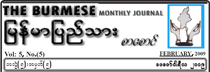







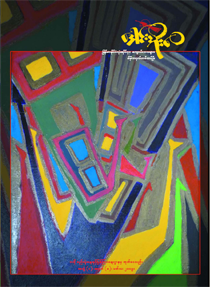






No comments:
Post a Comment